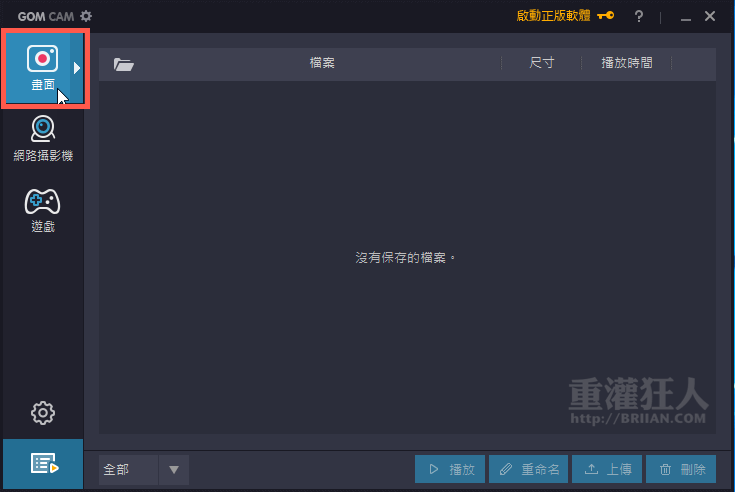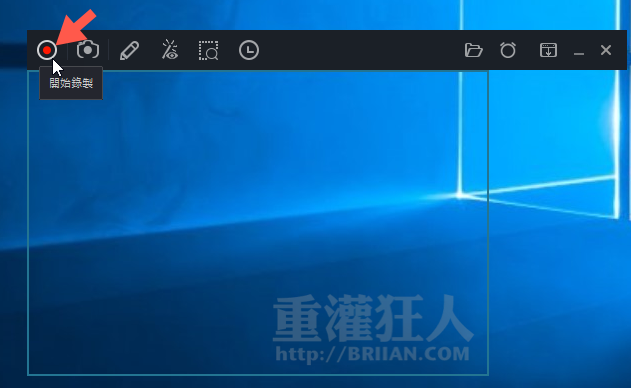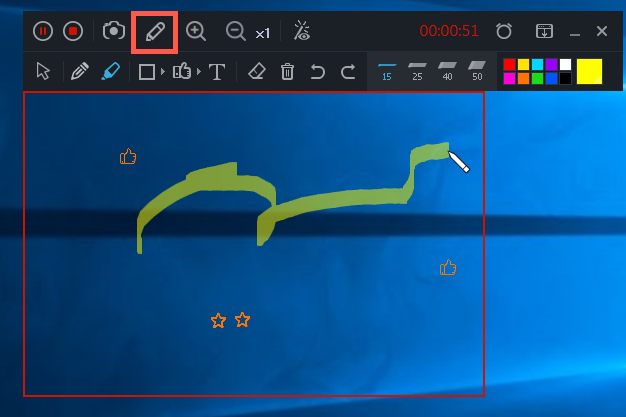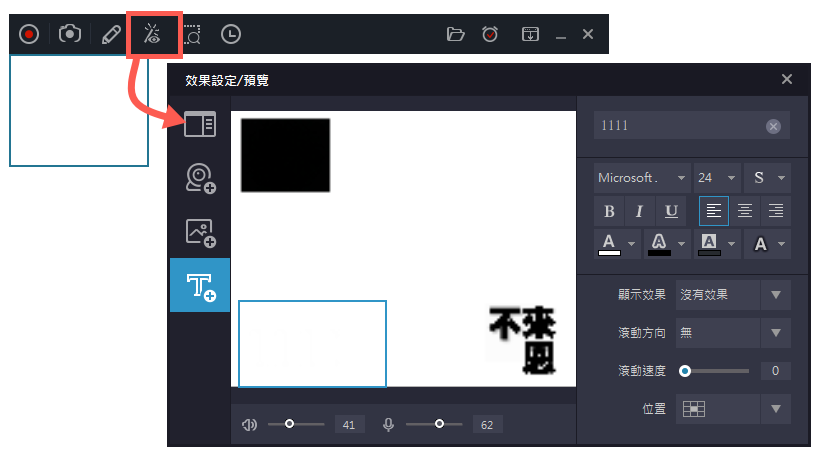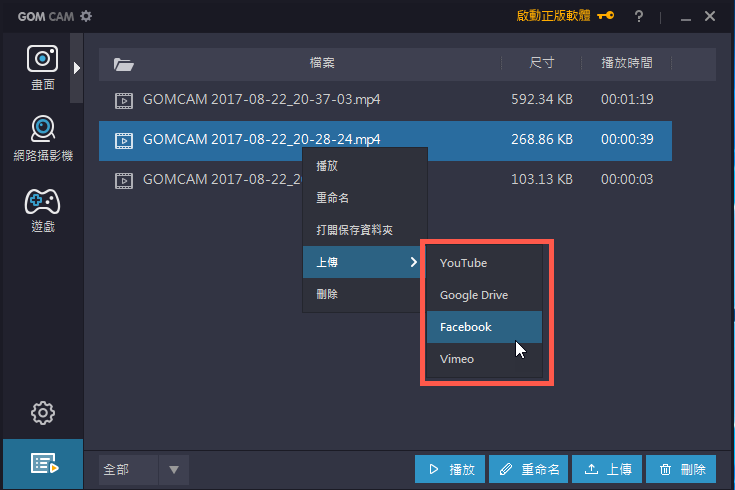更新:如果覺得不好用的話,可改用完全免費、沒有使用限制而且錄製的畫質、音訊效果都不錯的 ShareX。
2021/3/26 更新:軟體版本更新至 v2.0.24.2 最新版(更新細節),免費版會顯示廣告,錄影時間20分鐘、GIF動畫20秒,影片編輯會有浮水印….,覺得好用的話還是 Pro 版比較實際。。
v2.0 版本更新細節:
- 全新的設計
- 增加了視訊編輯器
- 增加音訊提取
- 增加了連續的圖像捕獲
- 增加了GIF動畫捕捉
- 增加了多個時間表記錄
- 通過標記(關鍵字)設置添加文件搜尋
- 主要功能增加了教程
- 有用的內容通過公告板
GOM Cam 是個功能很完整的全方位錄影工具,支援從電腦的攝影鏡頭錄影、螢幕畫面錄影與遊戲畫面錄影… 等功能,,
比較特別的是,GOM Cam 除了在螢幕錄影的視窗中添加了 Zoom in/Zoom out 與塗鴉、繪圖工具,能讓我們在畫面中繪圖、劃圈圈、畫箭頭、打字、標示重點之外,還能在錄影畫面中嵌入攝影鏡頭的即時影像或載入你要顯示的圖示、預先打好的標題、文字..等。甚至還可預約錄影、自訂錄影時間或設定錄影檔的最大容量,時間到或超過限制大小後自動關閉、停止錄影。
另外在自拍攝影的功能方面,可根據需求調整攝影機的解析度/亮度/對比/白平衡…等設定,還可自訂背景色或以指定圖片當作背景…等。
錄好的影片還能直接上傳到 YouTube, Facebook, Vimeo 與 Google Drive 等網路空間,方便直接分享給朋友看。
▇ 軟體小檔案 ▇ (錯誤、版本更新回報)
- 軟體名稱:GOM Cam
- 軟體版本:2.0.24.2
- 軟體語言:繁體中文、英文…等多國語言
- 軟體性質:免費軟體(未註冊可錄影20分鐘,有浮水印)
- 檔案大小:45.9 MB
- 系統支援:Windows 7/8/10(需 DirectX 9.0c 以上版本支援)
- 官方網站:http://cam.gomlab.com/
- 軟體下載:按這裡
免費版、Basic 與 Pro 付費版的功能限制與差異:
使用方法:
第1步 如要開始錄下螢幕中的畫面,直接按下「畫面」按鈕,接著會出現一個錄影範圍選擇方框,按住滑鼠左鍵並選取你要的範圍。
第2步 設定好錄影範圍後,按下「開始錄製」按鈕,即可開始錄下指定範圍的畫面。
第3步 按一下鉛筆圖示,可開啓塗鴉功能表。
第4步 「效果設定/預覽」按鈕可以讓我們在螢幕錄影的畫面中嵌入照片、圖片、標題或攝影鏡頭的即時影像,輕鬆製作演講或教學影片。
第5步 錄好的影片檔會顯示在視窗中,如果想上傳到 YouTube 或 FB 的話,可以直接在檔案上按滑鼠右鍵再點選「上傳」並選擇你要上傳到哪裏…。
第6步 網路攝影機的解析度、色彩調整與其他修飾…等功能。
第7步 其他設定…
,